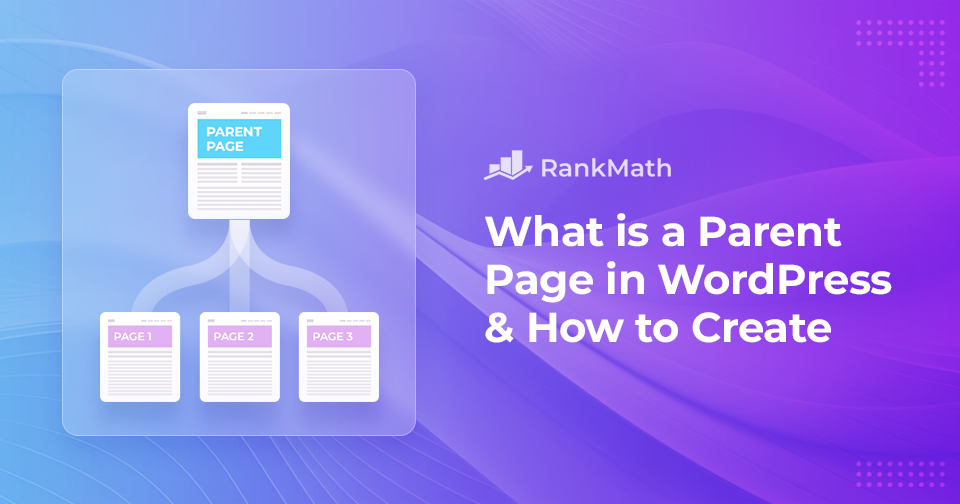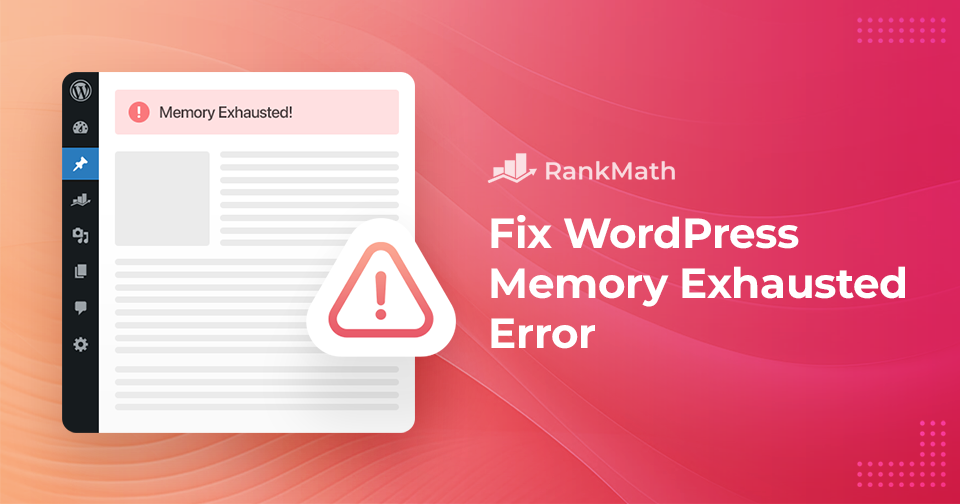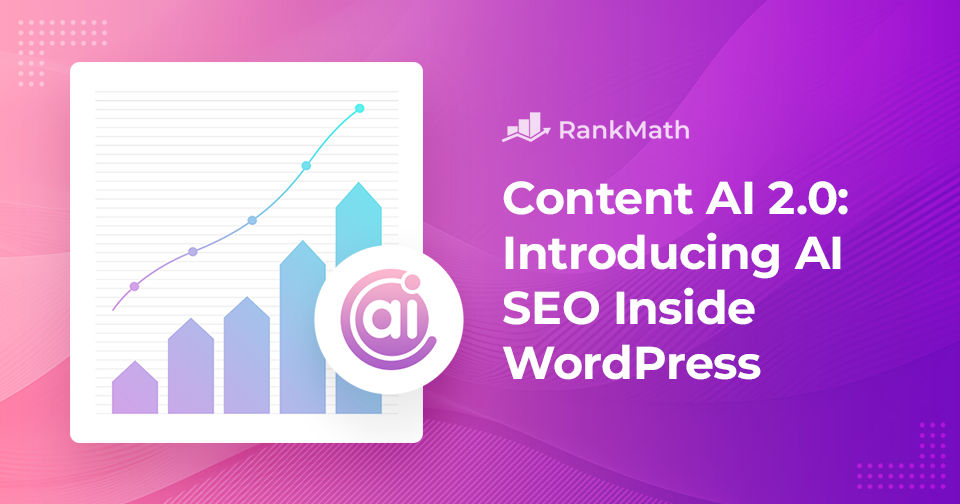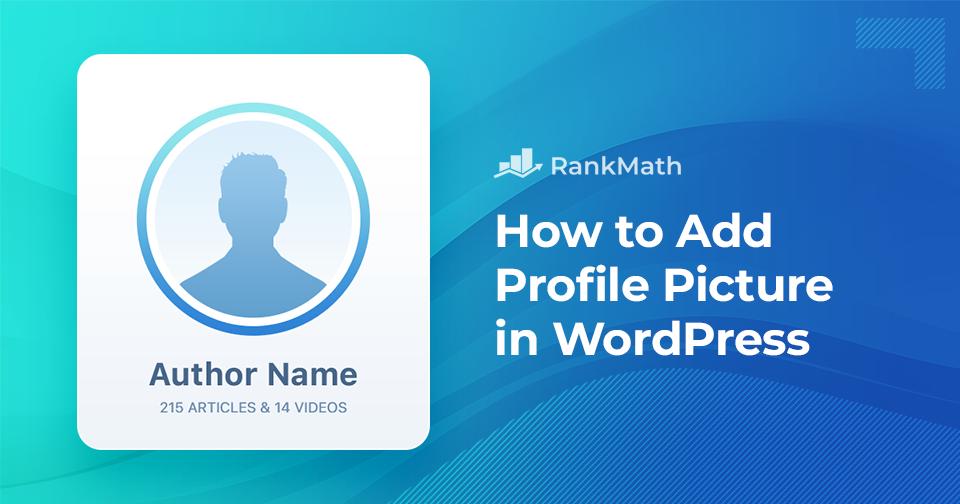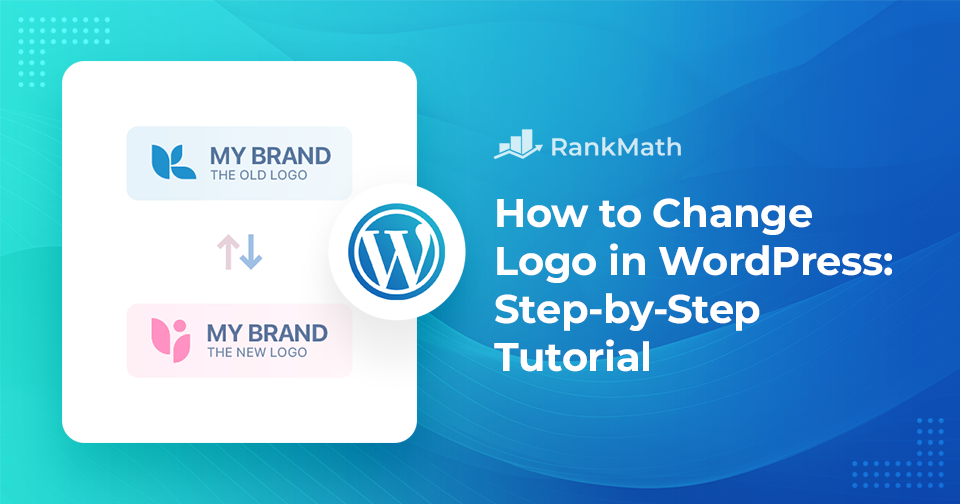What is a Parent Page in WordPress & How to Create One
When building your WordPress site, keeping your content organized is key to creating a smooth experience for your visitors. That’s where parent pages come in.
In WordPress, pages are usually used for static content like your homepage, About page, or Contact page. But when you have a lot of related content, you’ll want a way to group it neatly. This is where parent and child pages help.
EIN parent page acts like a container that holds related child pages. By setting up this hierarchy, you make your website easier to navigate and more structured for both you and your audience.
In diesem Beitrag stellen wir detaillierte Informationen darüber bereit, was eine übergeordnete Seite ist, wie sie sich von einer untergeordneten Seite unterscheidet und wie Sie sie erstellen können, um die Struktur und Organisation Ihrer Website zu verbessern.
Weiterlesen